windows7系统下Solidworks双击后闪屏不显示主界面怎么办
Solidworks是一款三维设计制图软件,让您能够创建、仿真、发布和管理数据,然而有windows7系统用户在安装Solidworks后,双击Solidworks图标出现闪屏,并且不显示主界面,这是怎么回事呢,对此小编就给大家整理一下windows7系统下Solidworks双击后闪屏不显示主界面的详细解决步骤。
推荐:win7 32位旗舰版系统下载
1、点击电脑最左下角的图标;

2、点击“所有程序”出来下图界面;
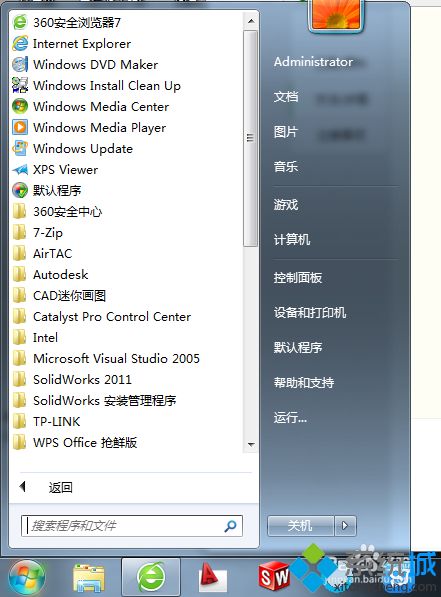
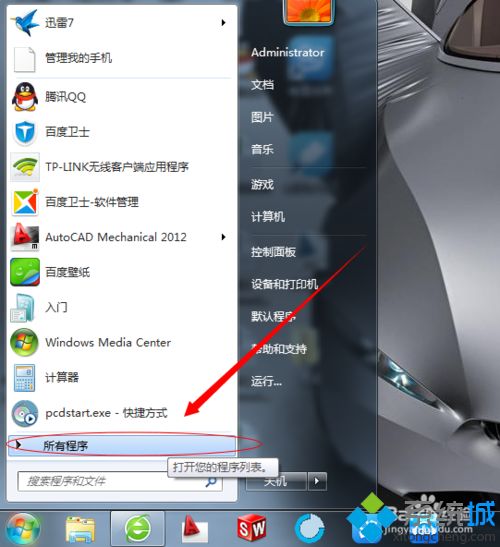
3、点击“Solidworks 2011”选项(我电脑上的版本是2011版的);
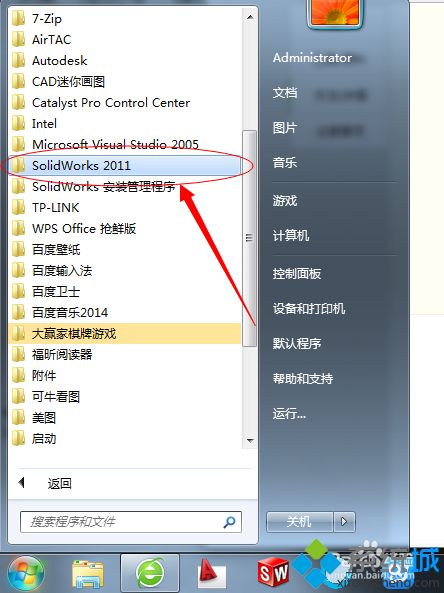
4、点击“Solidworks 工具”选项;
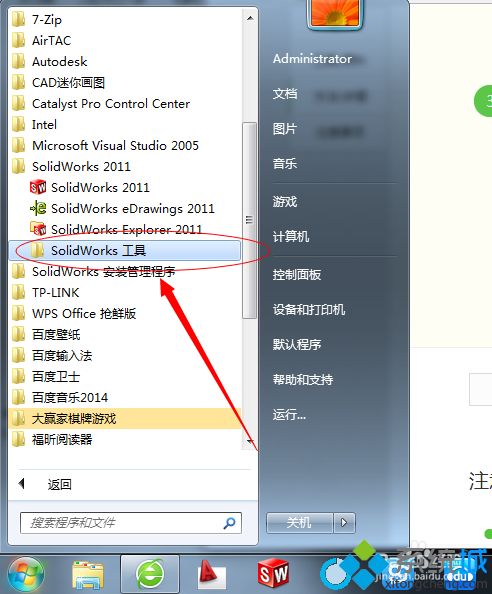
5、点击“SolidNetworks许可管理程序”;
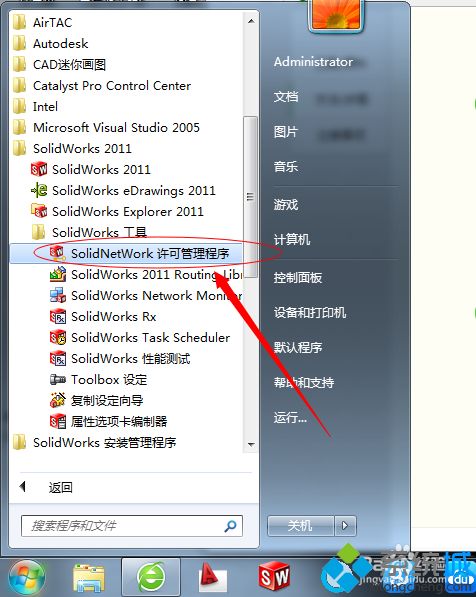
6、而后出来的就是我们的重头戏啦,出来的小框中显示“Thank you for using S olidSQUAD's Solidworks 2011 release!”直接点击“确定”键;
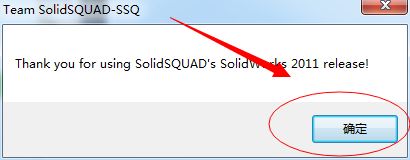
7、后面出来的界面“Trial Reset successfully! Performing activation...”直接点击“确定”键;
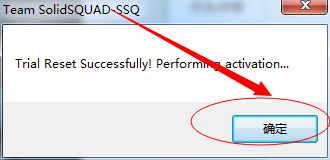
8、紧接着出来的界面“All done! Enjoy!”直接点击“确定”键;
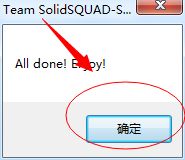
9、重新双击桌面的Solidworks图标,或者点击你固定在任务栏的Solidworks图标;
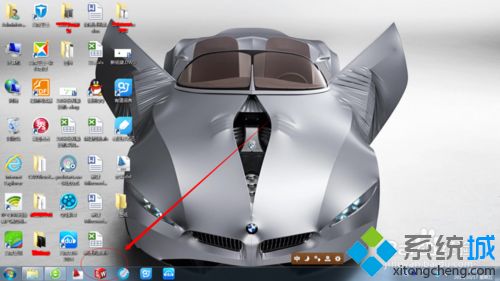
10、点击后,出来的界面欢迎界面紧接着就是主界面了。


通过上面的方法就可以解决windows7系统下Solidworks双击后闪屏不显示主界面这个问题了,如果你也有遇到这样的情况,不妨可以参照上面详细的步骤来解决吧。
相关教程:双击图片就全屏在界面用显示时间的步骤我告诉你msdn版权声明:以上内容作者已申请原创保护,未经允许不得转载,侵权必究!授权事宜、对本内容有异议或投诉,敬请联系网站管理员,我们将尽快回复您,谢谢合作!










